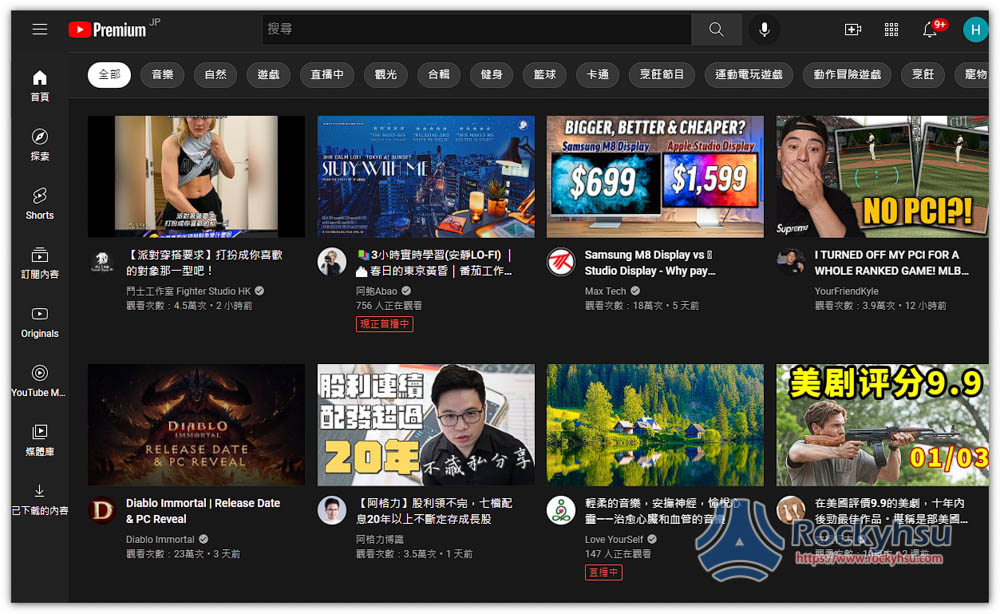現在很多人每天都會看 YouTube 影片,有時候可能會留言,你就會希望留言時顯示指定的暱稱。此外,對於有在經營 YouTube 頻道的人,一定也會希望娶自己想要的名字,這篇就來教你 YouTube 更改名稱的操作步驟,桌面網頁版、iPhone 手機版都有。
目錄
iPhone 如何更改你的 YouTube 名稱(暱稱)?
- 打開 YouTube App
- 點擊右上角個人圖示
- 進到 “管理你的 Google 帳戶”
- 於 “個人資訊” 頁面中,就會找到名稱功能
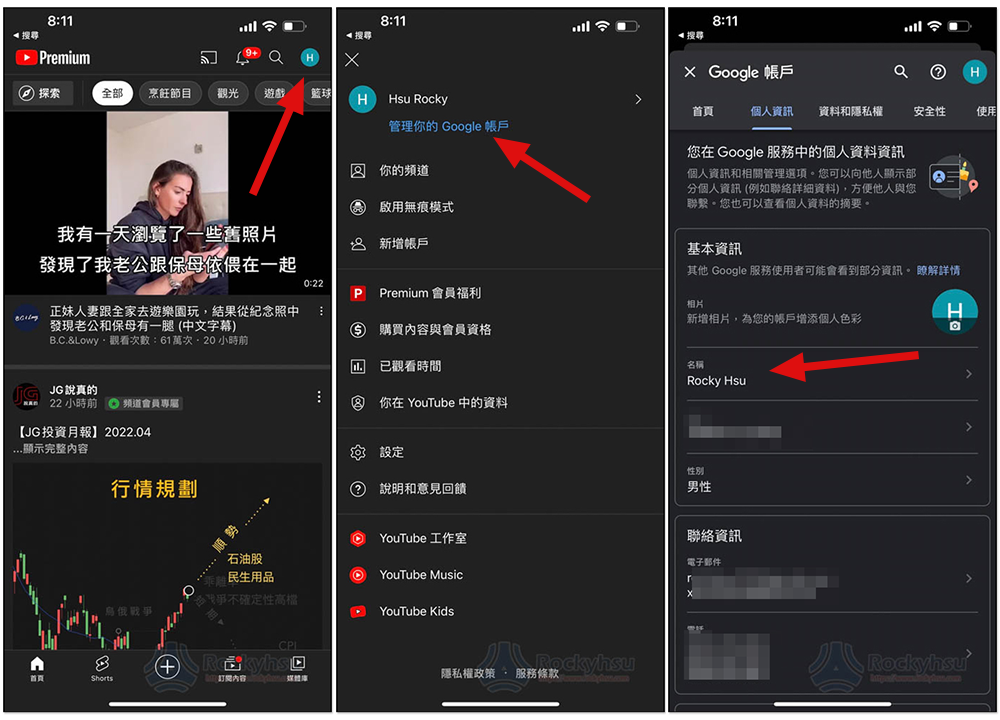
另外要注意是,更改這個名稱之後,你所有 Google 服務名字都會變成新的,而不是原本那一個,不過某些可以單獨設定名字的服務就不受影響(如:Gmail)。
桌面網頁版更改 YouTube 名稱(暱稱)操作步驟
- 打開 YouTube 網站後,點擊右上角個人圖示,然後進入 “管理你的 Google 帳戶”:
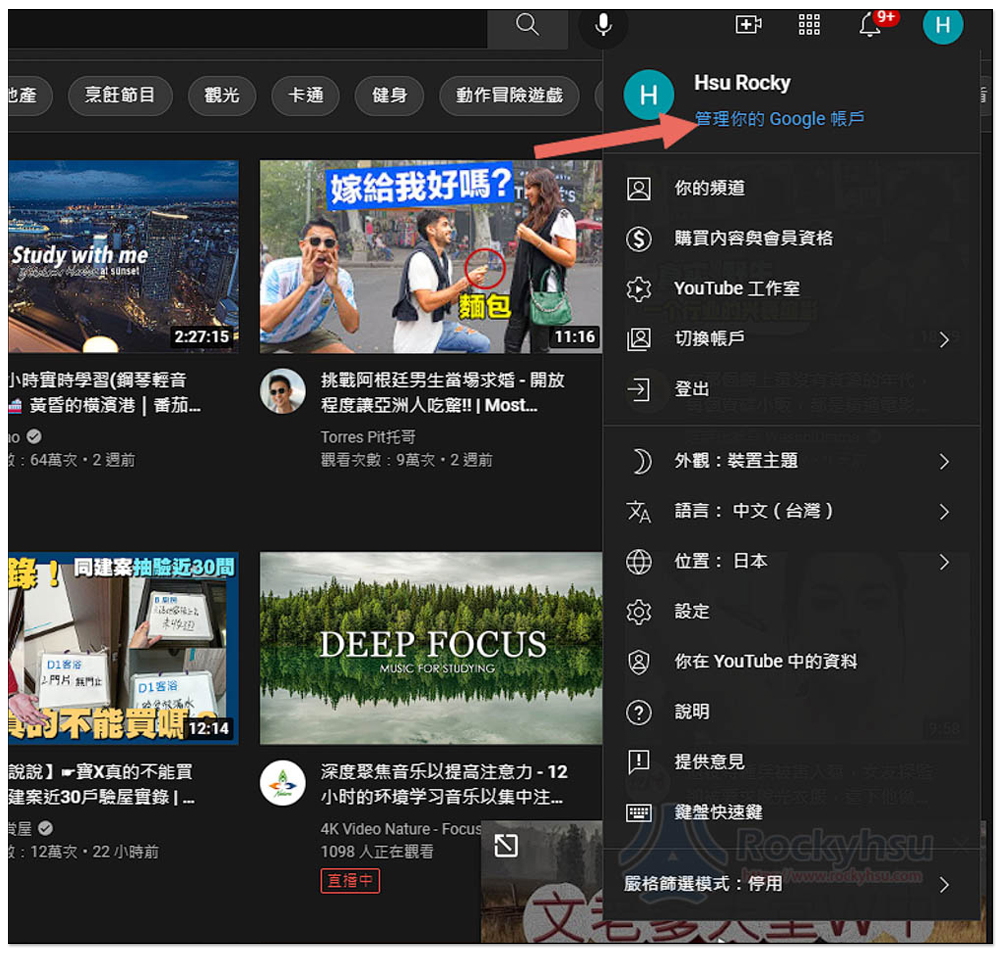
- 進入左邊的 “個人資訊”:
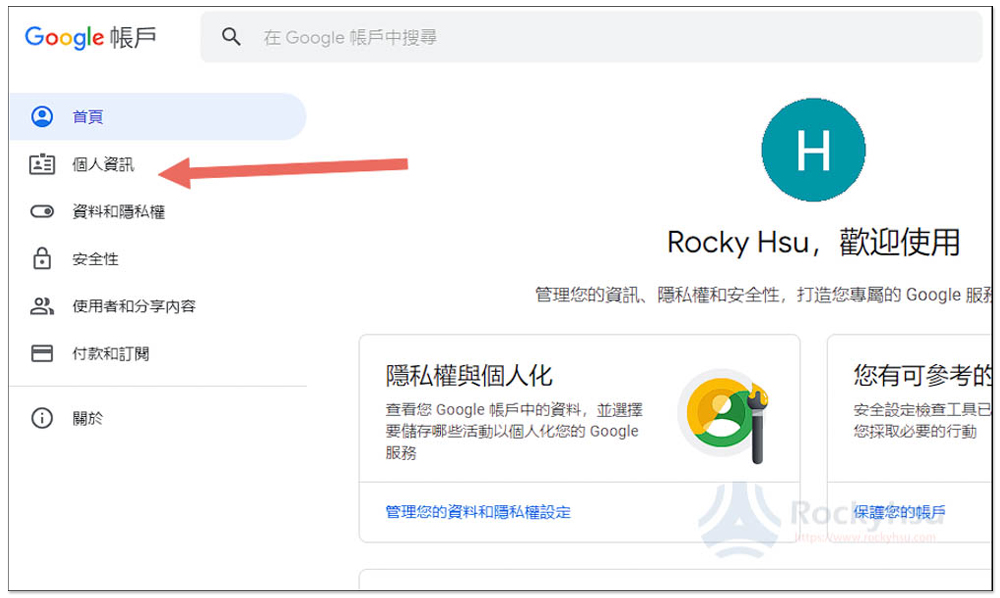
- 接著就會看到名稱欄位,請點擊它:
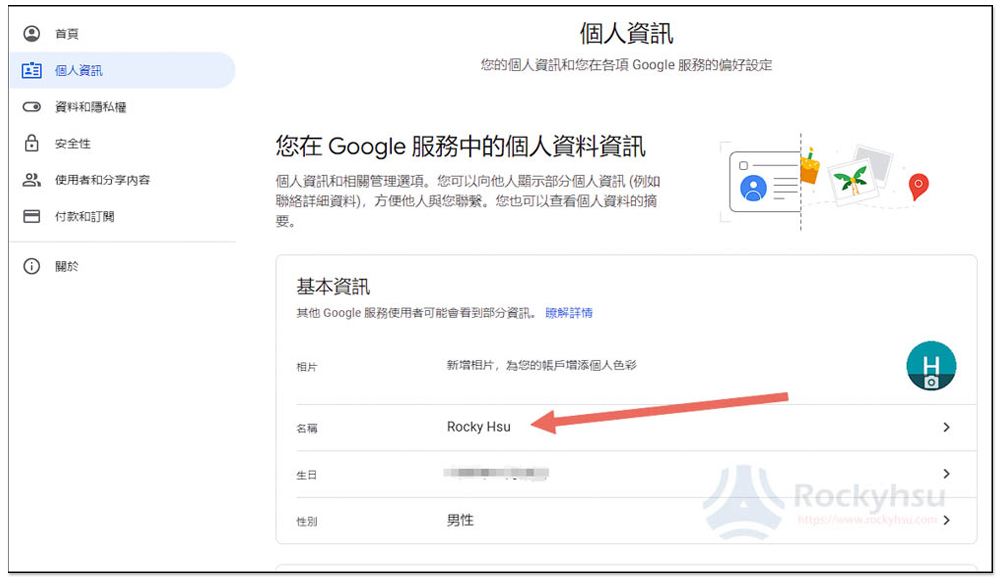
- 輸入你想要顯示的姓氏與名字,按保存就完成了:
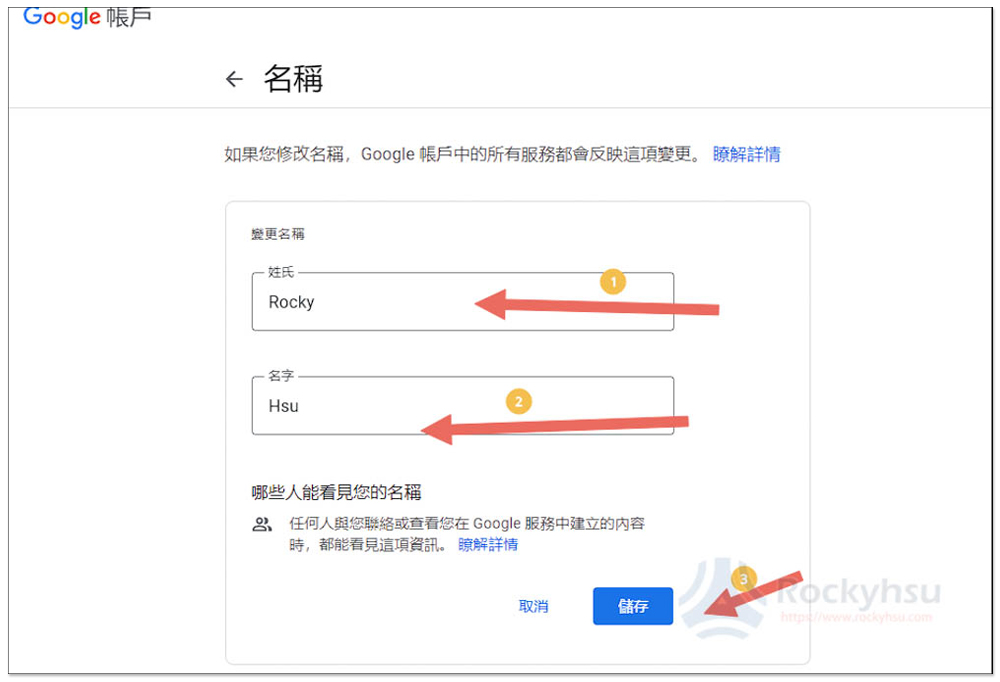
iPhone 修改 YouTube 頻道名稱的操作步驟
- 打開 YouTube App
- 點擊右上角個人圖示
- 進入你的頻道
- 點擊右邊的鉛筆圖示
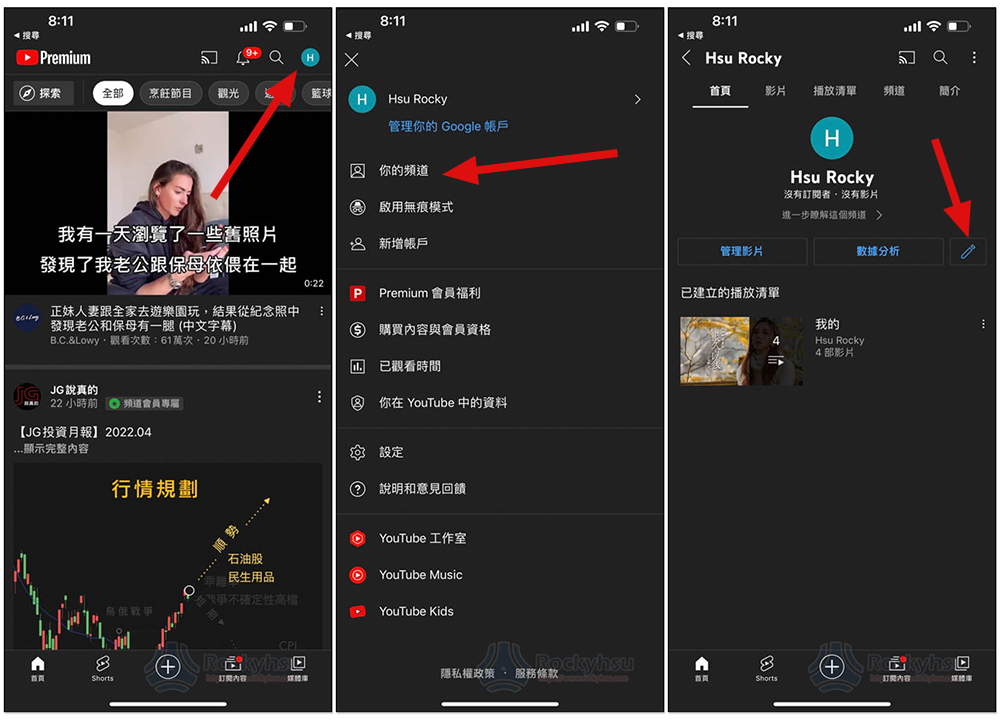
- 按名稱右邊的鉛筆圖示,就能修改你的 YouTube 頻道名字了
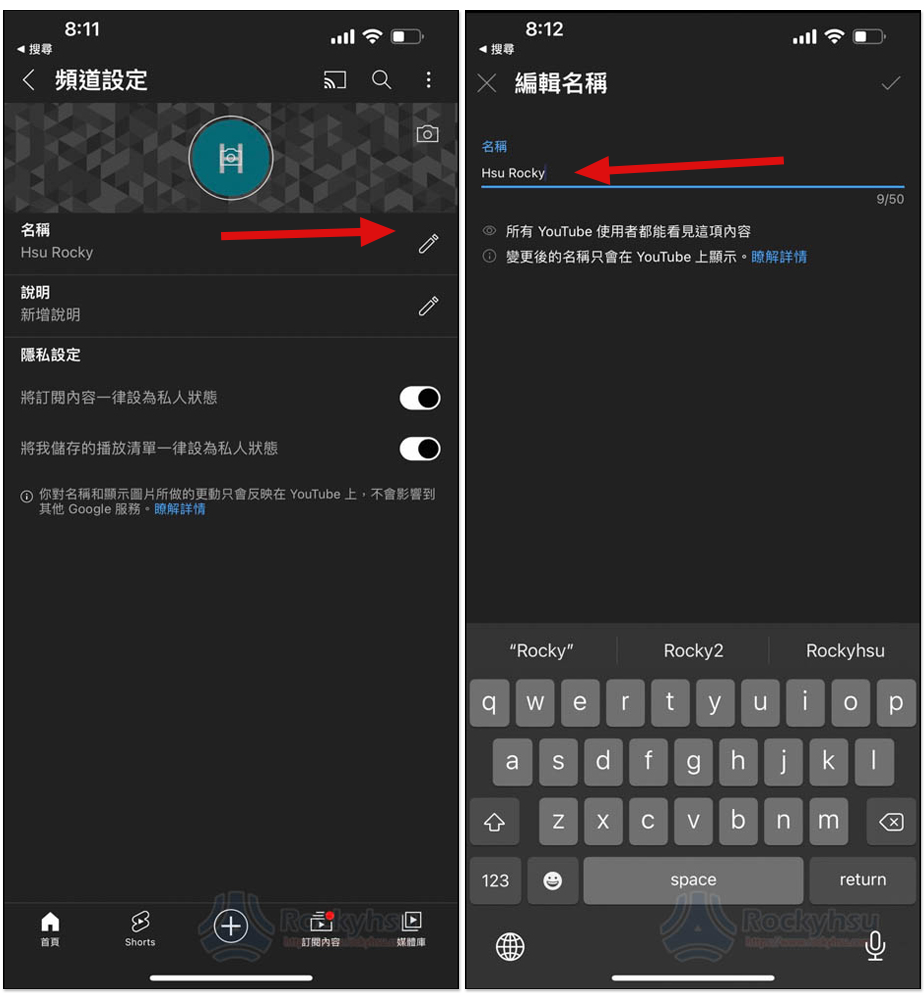
桌面網頁版修改 YouTube 頻道名稱的操作步驟
- 打開 YouTube 網站,並點擊右上角個人圖示
- 進入你的頻道:
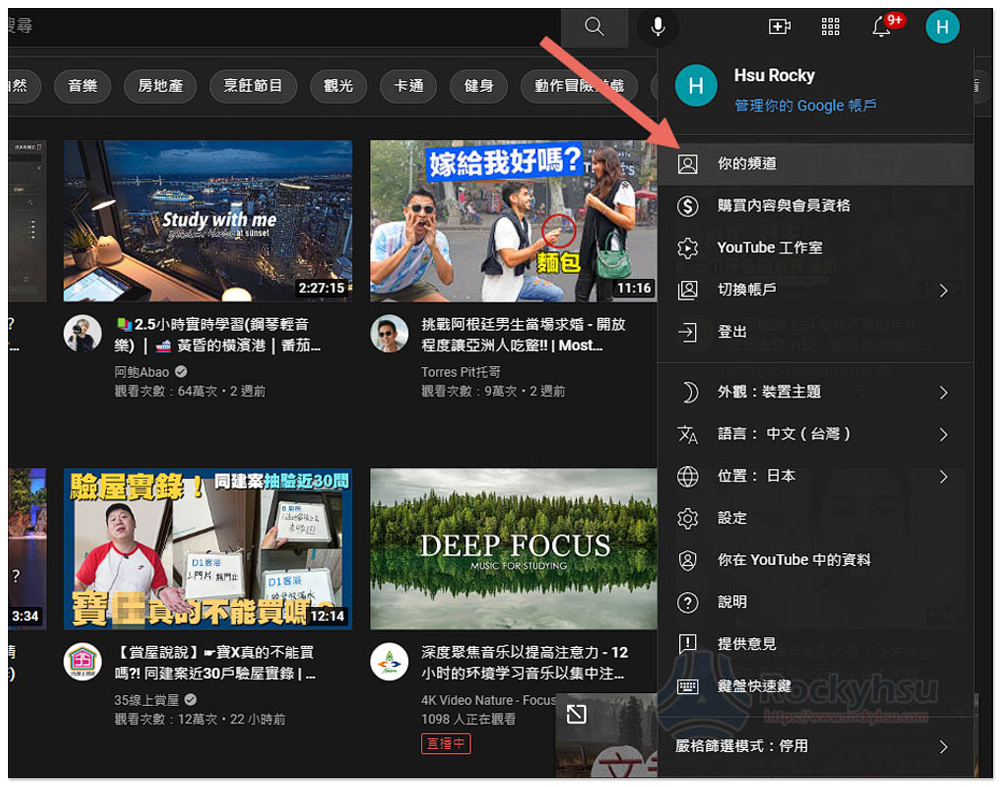
- 按右邊的自訂頻道:
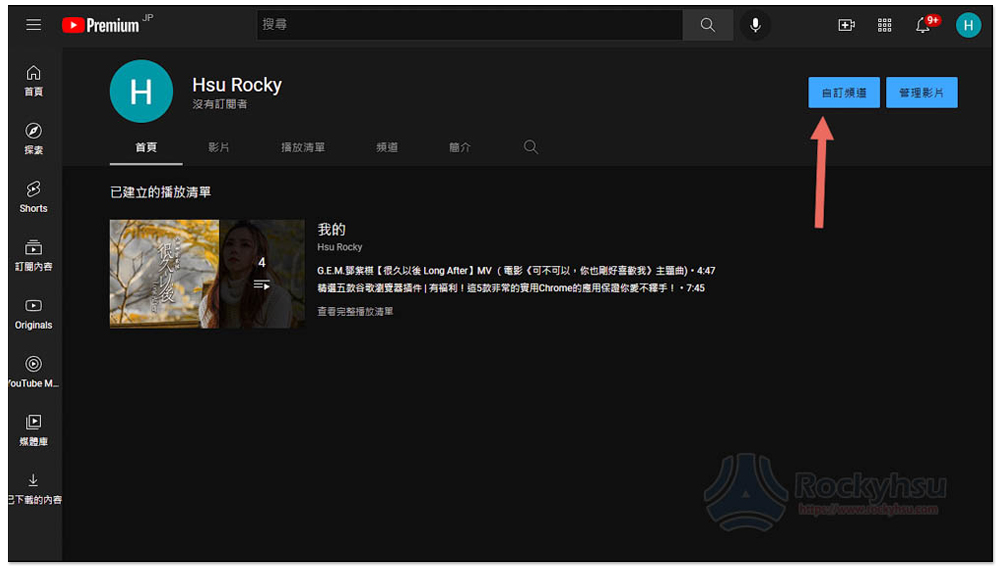
- 點擊基本資訊,然後案中間的鉛筆圖示,這就是你的頻道名字:
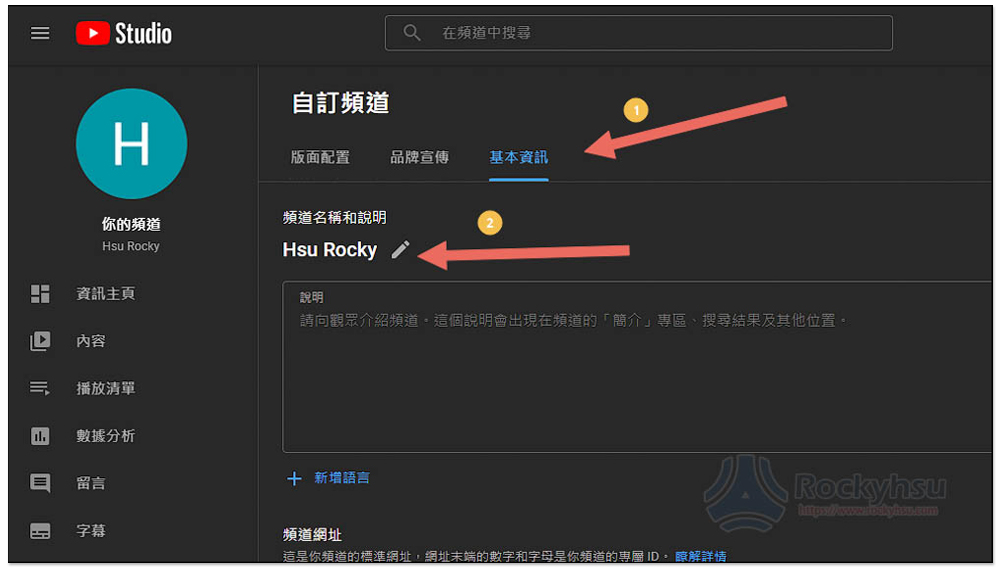
- 輸入你想要的名字之後,按發佈就完成了:
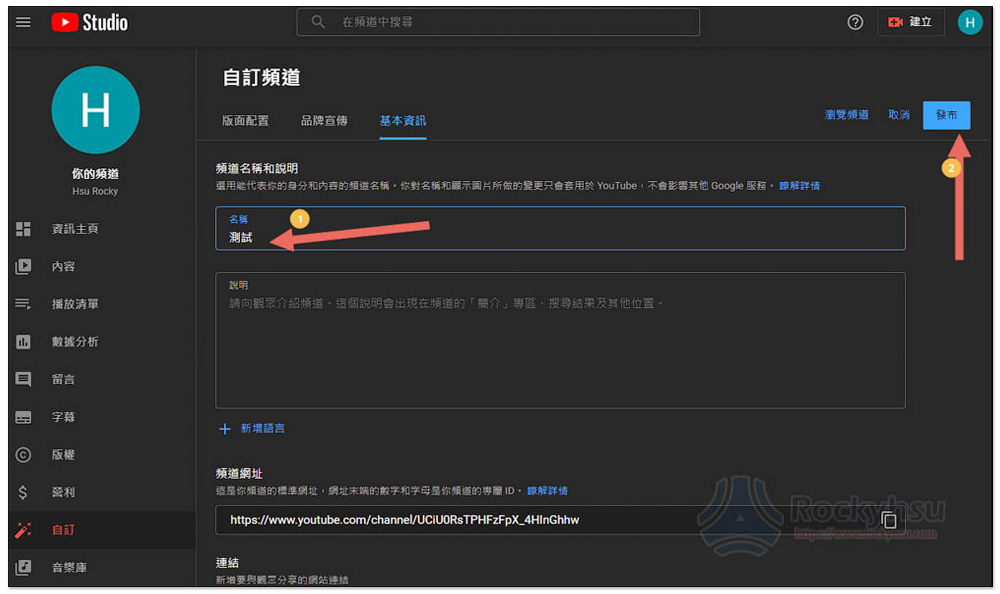
總結
以上就是修改 YouTube 暱稱與自己頻道名字的方法,操作如有任何問題,可於文末留言給我,我會盡力幫大家解答。